Tư vấn tivi Samsung
Hướng dẫn sử dụng chế độ Ambient mode trên tivi Samsung
Mục lục
Ambient Mode là một chế độ đặc biệt trên tivi Samsung mà ít người biết đến. Chế độ này cho phép hiển thị những hình ảnh đẹp như: thời tiết, thời gian, thông báo, tranh phong cảnh…lên màn hình tivi, không còn màn hình đen nhàm chán. Cùng Kho điện máy Online tìm hiểu về cách sử dụng chế độ Ambient mode trên tivi Samsung qua bài viết dưới đây nhé!
1. Chế độ Ambient mode trên tivi Samsung là gì?
Ambient Mode (tạm dịch: Chế độ môi trường xung quanh) là chế độ giúp tivi hòa lẫn, trở thành một phần của căn phòng xuất hiện trên các mẫu tivi QLED của Samsung.

Nói một cách dễ hiểu hơn, chế độ này sẽ cho phép tivi hiển thị những hình ảnh đẹp theo chủ đề, hình cá nhân, nhạc, thời tiết, mô phỏng lại màu sơn của bức tường hay tin tức,…
Ở tính năng này, tivi sẽ chuyển sang hoạt động ở chế độ tiết kiệm điện, chỉ tiêu thụ khoảng 30 – 40% điện năng so với khi tivi hoạt động.
2. Những chế độ Ambient Mode
- Chế độ trang trí: Bạn có thể thỏa sức sáng tạo tạo ra các hình nền nghệ thuật mang dấu ấn của bản thân.
- Chế độ thông tin: Bạn có thể cập nhật nhanh các thông tin như thời tiết, nhiệt độ, tiêu đề tin tức và nhiều chủ đề khác nhau.
- Chế độ hình ảnh: Bạn có thể dễ dàng kết nối với chiếc điện thoại biến màn hình chờ của tivi thành khung ảnh trưng bày mọi kỉ niệm của mình.
- Tác phẩm nghệ thuật: Với chế độ này, bạn có thể nâng tầm không gian xung quanh bằng vô số các tác phẩm nghệ thuật đẳng cấp.
3. Cách kích hoạt chế độ Ambient mode trên tivi Samsung
Có hai cách dễ dàng để kích hoạt Ambient mode. Bạn có thể bật trực tiếp bằng điều khiển từ xa hoặc chọn menu Ambient mode trong Smart Hub.
- Điều khiển từ xa: Nhấn nút Ambient mode.
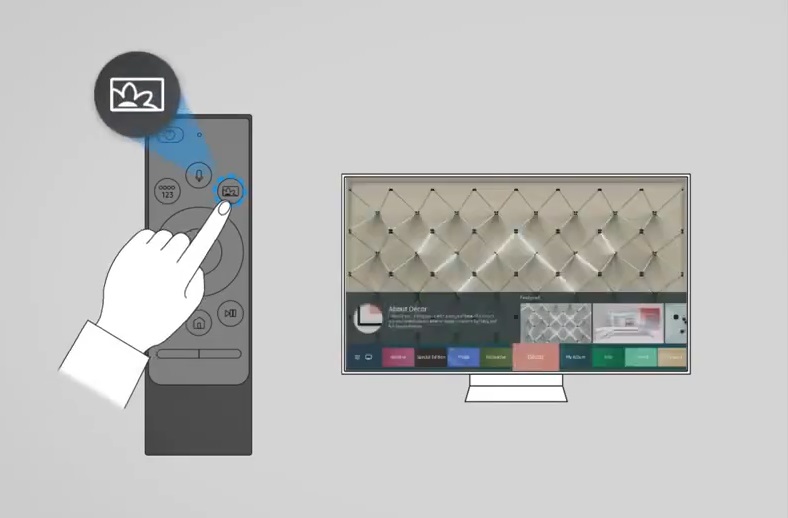
- Smart Hub: Chọn biểu tượng Ambient mode.
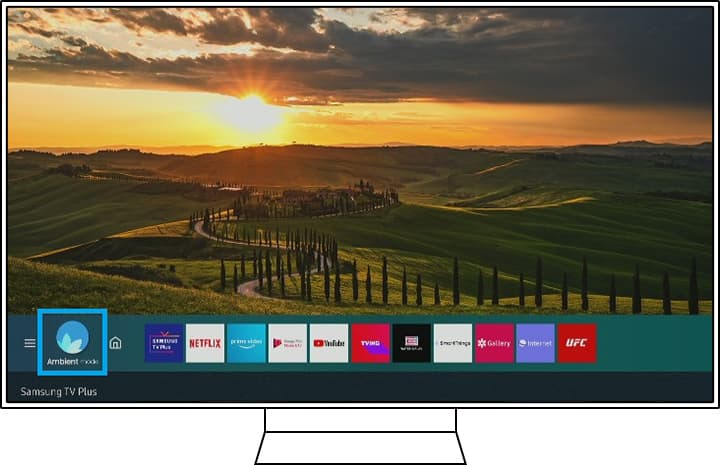
4. Các tính năng của Ambient mode
Ambient mode cung cấp nhiều chức năng hữu ích giúp cuộc sống hàng ngày của bạn hiệu quả và thanh lịch hơn. Bạn có thể nhận được một số thông tin bạn cần, nhận trợ giúp để có được sự thư giãn hoàn toàn, thay đổi tâm trạng trong phòng, tạo ra phòng tranh của riêng bạn, v.v.
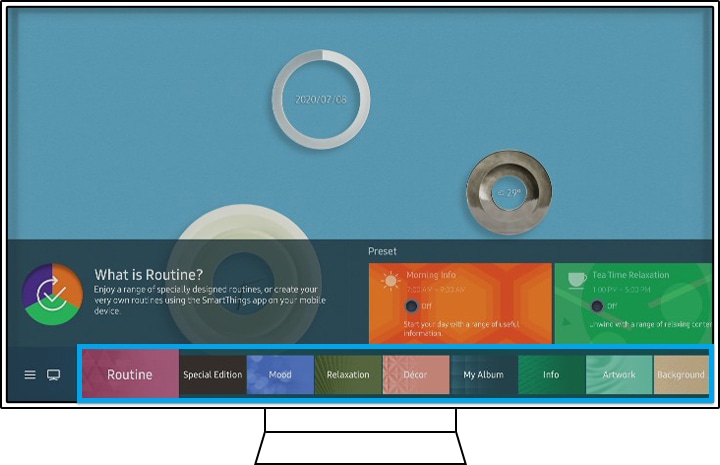
- Thủ tục: Có thể sử dụng một loạt các thủ tục có thiết kế đặc biệt, hoặc tạo các thủ tục của riêng bạn bằng ứng dụng SmartThings trên thiết bị di động.
- Phiên bản đặc biệt: Có thể sử dụng nội dung thiết kế nội thất và nghệ thuật sáng tạo của các nghệ sĩ và nhà thiết kế giỏi nhất thế giới.
- Giới thiệu về tâm trạng: Có thể sử dụng nhiều lựa chọn để tạo ra môi trường phù hợp với tâm trạng của bạn.
- Thư giãn: Thư giãn với lựa chọn nội dung êm đềm có nguồn cảm hứng từ thiên nhiên để làm dịu tâm trạng của bạn.
- Trang trí: Làm đẹp không gian sống của bạn với một loạt các cảnh thiên nhiên tuyệt đẹp, thiết kế nội thất đương đại, ánh sáng hiện đại và các chủ đề gia đình vui nhộn.
- Album của tôi: Biến không gian sống của bạn thành một phòng trưng bày cá nhân với một loạt các kiểu khung để hiển thị ảnh bằng ứng dụng SmartThings trên thiết bị di động. Bạn có thể trang trí màn hình tivi bằng ảnh hoặc hình ảnh của riêng bạn.
- Thông tin: Nhận thông tin hữu ích như thời gian, thời tiết và bản đồ thế giới.
- Tác phẩm nghệ thuật: Thưởng thức nghệ thuật nhiếp ảnh tuyệt đẹp trong không gian sống của bạn – được tuyển chọn chuyên nghiệp từ các bộ sưu tập đẹp nhất.
- Chủ đề hình nền: Chọn từ một loạt các chủ đề hình nền kiểu cách và hòa trộn TV vào không gian sống của bạn để tạo ra một sự thay thế phong cách hơn cho màn hình đen.
- Hình nền âm nhạc: Thưởng thức nghe nhạc trong không gian sống của bạn. Hình ảnh được tạo ra trên TV thay đổi và đáp ứng với tần số âm nhạc của bạn.
5. Hướng dẫn cách sử dụng chế độ Ambient mode trên tivi Samsung
Cách gửi ảnh trên điện thoại đến TV
Album của tôi trong Ambient mode sẽ biến tivi Samsung của bạn thành một phòng tranh cá nhân. Gửi ảnh của chính bạn đến tivi để sử dụng tính năng này. Làm theo các bước dưới đây.
- Bước 1: Chạy ứng dụng SmartThings, nhấn vào menu chính và sau đó là menu Thiết bị để vào danh sách thiết bị.
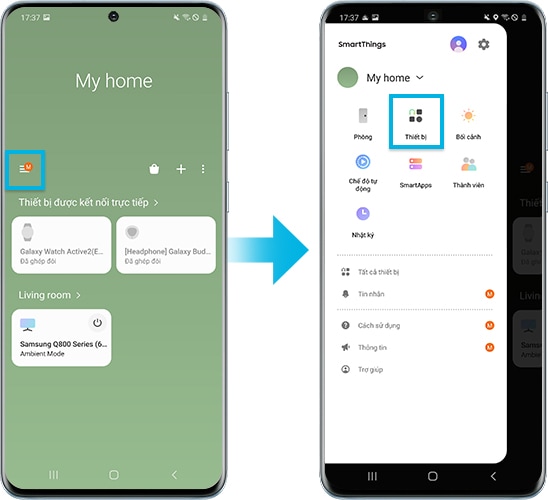
- Bước 2: Chọn TV đã kết nối của bạn từ danh sách thiết bị, sau đó nhấn Ambient mode.
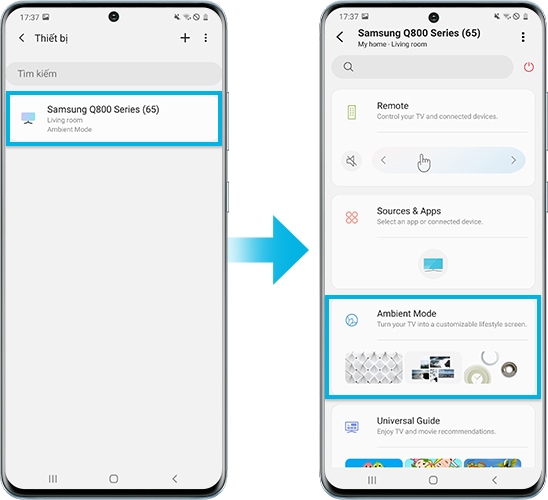
- Bước 3: Nhấn vào Album của tôi trên màn hình Ambient mode.
- Bước 4: Nhấn vào Chọn ảnh để chọn ảnh của bạn.
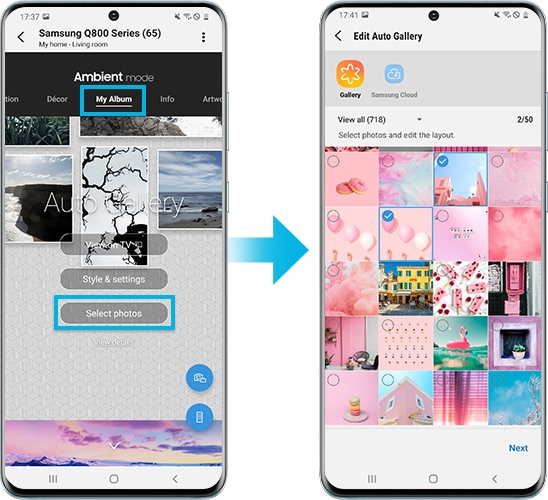
Cách điều chỉnh cài đặt Ambient mode
Để điều chỉnh chế độ Ambient mode trên tivi Samsung như bạn muốn. Bạn có thể thay đổi Mức độ sáng tự động, Ngủ sau thời gian và Đặt lại tất cả ảnh. Để làm như vậy, nhấn vào nút Ambient mode trên điều khiển từ xa để vào Ambient mode, sau đó chọn Cài đặt.
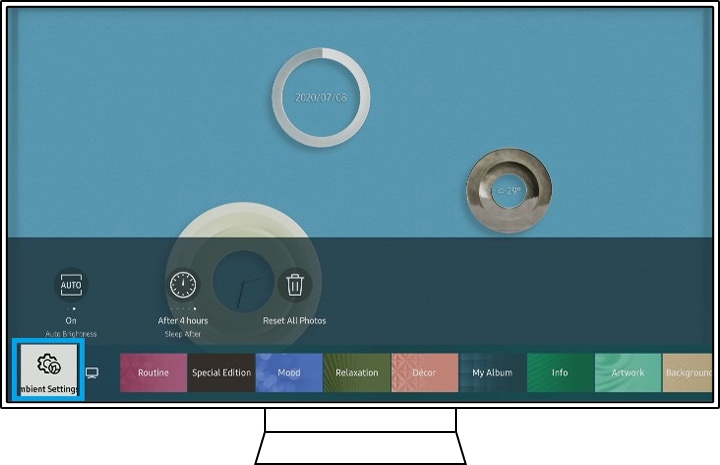
- Độ sáng tự động: Thay đổi mức cài đặt độ sáng tự động cho Ambient mode. TV có Ambient mode có cảm biến phát hiện độ sáng. Màn hình sẽ mờ đi trong cài đặt tối để hòa vào môi trường xung quanh và tiết kiệm điện.
- Ngủ sau khi (Hẹn giờ tắt): Đặt thời gian Ambient mode sẽ tự động tắt. Nếu không có dữ liệu đầu vào trong thời gian đã đặt, màn hình sẽ tắt. Hẹn giờ mặc định là 4 giờ.
- Đặt lại tất cả ảnh: Xóa tất cả các ảnh đã truyền đến từ thiết bị di động của bạn.
Bạn có thể tham khảo chi tiết cách sử dụng chế độ Ambient mode trên tivi Samsung qua video hướng dẫn dưới đây:
Bài viết trên của Kho điện máy Online đã chia sẻ đến bạn cách sử dụng chế độ Ambient mode trên tivi Samsung. Hy vọng những thông tin trên sẽ hữu ích và chúc bạn sẽ có những trải nghiệm tuyệt vời trên chiếc tivi Samsung nhà mình nhé!
>> Xem ngay những model Tivi Samsung được ưa chuộng nhất hiện nay:
Xem thêm: Hướng dẫn cách chuyển chế độ Game trên tivi Samsung chi tiết
- Top 5 Tivi giá rẻ dưới 3 triệu đáng mua nhất hiện nay - 28/09/2023
- Hướng dẫn cách hẹn giờ tắt điều hoà panasonic - 04/08/2023
- Chia sẻ các nút trên điều khiển điều hoà Panasonic - 31/07/2023

![Cách lắp chân tivi samsung 43 inch [Đơn giản, an toàn]](https://khodienmayonline.com/wp-content/uploads/2022/08/cach-lap-chan-tivi-samsung-43-inch-6-280x280.jpg)
![Thay màn hình Tivi Samsung 55 inch giá bao nhiêu? [ Giá rẻ ]](https://khodienmayonline.com/wp-content/uploads/2022/07/thay-man-hinh-tivi-samsung-55-inch-gia-bao-nhieu-1-280x280.jpg)

![Bật/tắt chế độ khung tranh trên Tivi Samsung [ Hướng dẫn ]](https://khodienmayonline.com/wp-content/uploads/2022/07/bat-tat-che-do-khung-tranh-tivi-samsung-1-280x280.jpg)






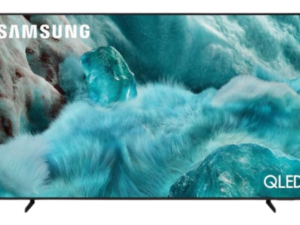
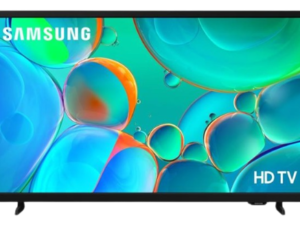

Bài viết liên quan
Đọc nhiều nhất
Cách lắp chân tivi samsung 43 inch [Đơn giản, an...
22/08/2022
3070 views
Thay màn hình Tivi Samsung 55 inch giá bao nhiêu?...
26/07/2022
2891 views
【Hướng dẫn 】Cài đặt giọng nói tivi Samsung nhanh nhất
07/11/2022
2471 views
Bật/tắt chế độ khung tranh trên Tivi Samsung [ Hướng...
13/07/2022
2373 views
Thay màn hình tivi Samsung 65 inch giá bao nhiêu?
03/11/2022
2176 views
Hướng dẫn chi tiết tải, cài đặt Zalo trên tivi...
06/07/2023
1961 views
Công suất tiêu thụ điện của tivi Samsung 43 inch...
24/08/2022
1909 views
Cách lắp và tháo chân đế tivi samsung 50 inch【Điều...
18/10/2022
1754 views